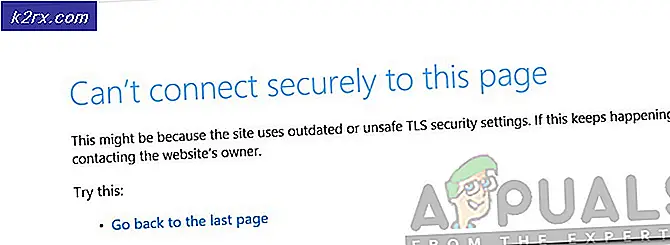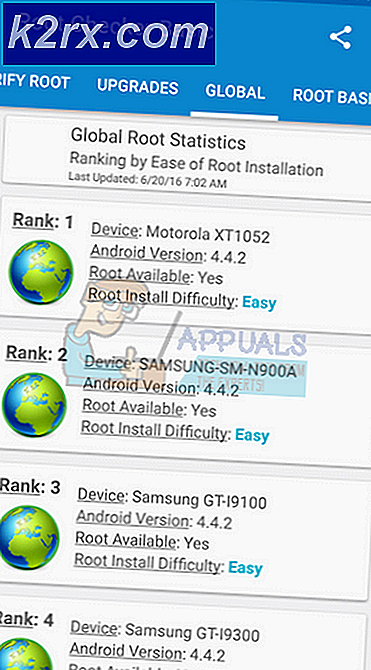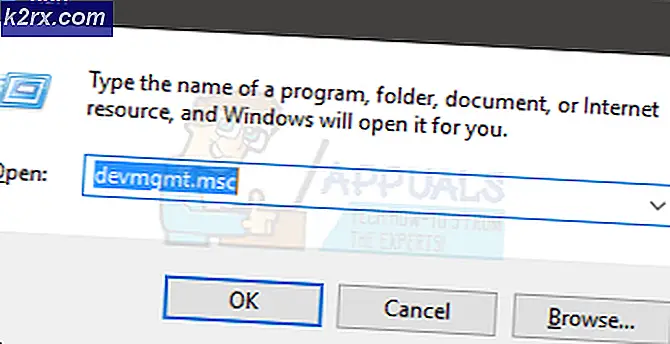Düzeltme: msseces.exe Yüksek CPU Kullanımı
Microsoft Security Essentials, Windows 7'ye koruma sağlamayı ve daha da geliştirmeyi amaçlayan bir antivirüs yazılımı programıdır. Microsoft tarafından güncellenir ve korunur ve diğer üçüncü taraf antivirüs programlarına iyi bir alternatiftir.
Her ikisi de Microsoft tarafından geliştirilen ve sürdürülen Windows ve Microsoft Security Essentials'a rağmen, hizmet msseces.exe tarafından yüksek CPU kullanımı olduğu birçok senaryo vardır. Bu işlem Microsoft Security Essentials'ın ön uç GUI'sidir . Bununla birlikte, MsMpEng.exe işlemi MSE'nin (Microsoft Security Essentials) arka tarafıdır . Bu arka uç işleminin hem MSE hem de Windows Defender tarafından kullanıldığı dikkat çekicidir. MSE'yi yüklerseniz, Windows Defender kapanacak ve bu işlemi kullanacaktır.
Bu sorunu çözmek için birkaç geçici çözüm vardır. İlk olarak, MSE'nin dizinini MSE'nin kendisinde hariç tutulan dosyalara eklemeyi deneyeceğiz. Bu işe yaramazsa, yüklü antivirüs programları için bilgisayarı arayacağız.
Sızlaştırma 1: İstisna Olarak Konum Ekleme
Msseces.exe işleminin dizinine gideceğiz, hedef adresi kopyalayacağız ve MSE'nin kendisinde bir istisna olarak ekleyeceğiz. Bu, 'arka uç için yaptığı gibi MSE'nin ön ucu için problemi çözebilir. Bu geçici çözümü takip etmek için yönetici ayrıcalıklarına ihtiyacınız olabileceğini unutmayın.
- Windows + R tuşlarına basın, diyalog kutusuna taskmgr yazın ve Enter tuşuna basın.
- Görev yöneticisine girdikten sonra, İşlemler sekmesine gidin ve exe'yi bulun. Sağ tıklayın ve Dosya konumunu aç'ı seçin.
- Dosya konumuna girdikten sonra, uygulamalar listesinden mssitler arayın. Sağ tıklayın ve Adresi metin olarak kopyala'yı tıklayın.
- Şimdi MSE'yi başlatın ve Ayarlar sekmesine tıklayın. Şimdi sol gezinti bölmesini kullanarak Hariç tutulan dosyaları ve konumları seçin ve adresi dosya konumlarına yapıştırın . Şimdi Ekle'ye tıklayın.
- Değişiklikleri kaydedin ve MSE'den çıkın. Bilgisayarınızı yeniden başlatın ve sorunun çözülüp çözülmediğini kontrol edin.
Çözüm 2: Eski Antivirüs Programlarını Kaldırma
Birden fazla antivirüs programının kurulması, işletim sisteminizin dengesini bozarak, çeşitli işlemler bilgisayarınızın kaynakları için rekabet ettiğinden dolayı bilinen bir gerçektir. Bilgisayarınıza yeni bir antivirüs programı yüklediyseniz, onu kaldırmak akıllıca olacaktır. İnsanların sadece yüksek CPU kullanımı yaşadıkları birçok rapor vardı çünkü daha fazla antivirüs yazılımı çalışıyordu.
- Windows + R tuşlarına basın, appwiz yazın. diyalog kutusundan cpl ve Enter tuşuna basın.
- İşte tüm uygulamalar listelenecek. Ek antivirüs yazılımını bulun, sağ tıklayın ve Kaldır'ı seçin.
- Bilgisayarınızı kaldırdıktan sonra yeniden başlatın ve sorunun çözülüp çözülmediğini kontrol edin. Ayrıca antivirüs yazılımını paketle birlikte gelen kaldırıcıyı kullanarak da kaldırabilirsiniz.
Not: Lütfen ek virüsten koruma yazılımını kendi sorumluluğunuzda kaldırın. Bilgisayarınız herhangi bir şekilde virüs bulaştıran virüslerden sorumlu olmayacaktır.
Çözüm 3: MSE'yi Kaldırma ve Devre Dışı Bırakma
Sorun, yukarıda listelenen yöntemlerle hala sabitlenmezse, Microsoft Güvenlik Essentials uygulamasını bilgisayarınızdan devre dışı bırakabilir ve kaldırabilirsiniz ve başka bir alternatife sadık kalabilirsiniz. Piyasada mevcut olan düzinelerce ücretsiz antivirüs yazılımı var. İyi bir değiştirme yapana kadar Windows Defender'ı geçici olarak kullanabilirsiniz.
Uygulamayı açarak önce MSE'yi devre dışı bırakmalısınız . Devre dışı bırakma işlemi hile yapmazsa, Çözüm 2'de belirtilen yöntemi kullanarak onu kaldırmanız gerekir.
Ayrıca, MSE'nin ön yüzünde CPU kullanımını düzeltmek için Antimalware Hizmeti Tarafından Yürütülebilir Yüksek CPU Kullanımının Nasıl Giderileceğini (MsMpEng) makalemize de bakabilirsiniz.
PRO TIP: Sorun bilgisayarınız veya dizüstü bilgisayar / dizüstü bilgisayar ile yapılmışsa, depoları tarayabilen ve bozuk ve eksik dosyaları değiştirebilen Reimage Plus Yazılımı'nı kullanmayı denemeniz gerekir. Bu, çoğu durumda, sorunun sistem bozulmasından kaynaklandığı yerlerde çalışır. Reimage Plus'ı tıklayarak buraya tıklayarak indirebilirsiniz.